
Tutoriales d` Tricaster
Desliza el mouse por cualquiera de los tutoriales a la derecha >>>>
haz click para entrar a cualquiera.
Hola! Si mis Tutoriales te ayudaron, te agradeceria puedas dejar un donativo por paypal para poder mantener la pagina subiendo tutoriales.
Muchas Gracias!!!

PARTE II:TOUCHOSC-EDITOR
Editando plantillas
Ahora vamos a crear una plantilla personalizada para asignarle posteriormente nuestras macros.
Vamos a una PC cualquiera ( Que esta en la misma Red del IPAD) e instalamos el programa que ya les había dejado el link, que es el “TouchOSC-Editor”. Que haremos con este programa? Aquí crearemos las plantillas que usaremos en el IPAD para controlar el Tricaster.


Una vez dentro del TouchOsc-Editor lo primero es configurar el tamaño de la plantilla. Si lo usaremos en un IPAD marcamos esa opción en SIZE, si usamos un Iphone también tenemos esa opción, y si quisiéramos personalizar a un tamaño en específico marcamos CUSTOM, abajo en Orientación al menos si es IPAD yo prefiero Horizontal, aunque mucho depende del diseño de su plantilla.

EN el espacio de trabajo que está en negro, haremos un click derecho, en el menú que se despliega, solo vamos a usar 3 opciones:
LABEL V: Este básicamente es para ponerle un nombre a los botones que vayamos a usar en orientación vertical, si lo colocan o no, no afecta en el funcionamiento.
LABEL H: Lo mismo que el de arriba pero orientación Horizontal.
PUSH: Este si es muy importante ya que si no lo configuran bien, la plantilla no efectuará ninguna acción sobre el tricaster.
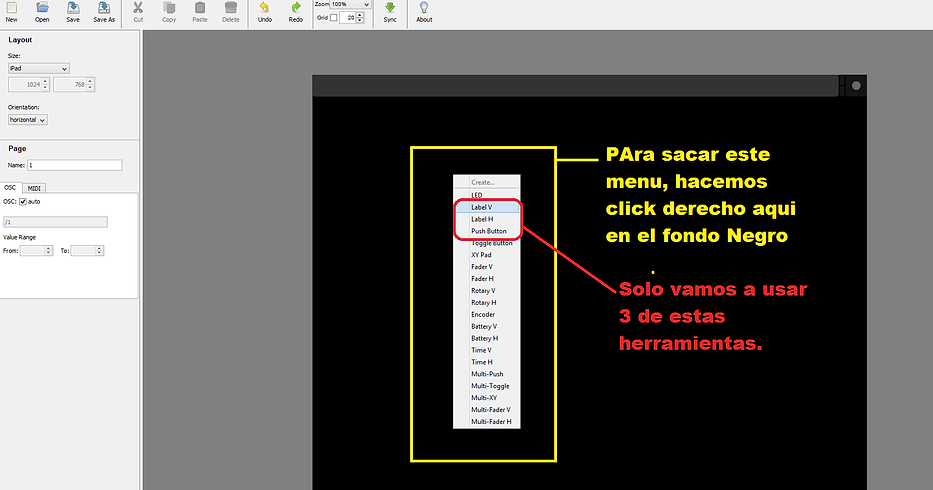
Comenzaremos creando cajas con la opcion PUSH , al seleccionar caja Boton (PUSH) al lado izquierdo vemos sus propiedades, vamos al Tab que dice MIDI y debajo de esta tenemos varios opciones:
Enabled: Aquí lo dejamos en Value y con el Check Activado.
Type: Aquí debe estar en Note
Channel: por defecto en channel 1. ( En qué casos será channel 2 , o 3 o etc?, cuando nuestra plantilla tenga varios tabs o sub plantillas dentro de esta, como ahora solo haremos una básica con 1 nos basta)
Note: Cada botón que creemos debe tener un único valor de NOTE, el valor 0 comienza con C-2 y asi ira incrementando, 2 botones no pueden tener el mismo código sino habría un conflicto.
Velocity: esto es irrelevante lo dejamos como esta.

Aquí abajo vemos un ejemplo, hare una plantilla básica que controlara las cámaras en el program del Tricaster, como pueden ver lo único que cambia en todas es el código de Note que tienen, aunque así tal como está podemos cambiar los colores para que sea más amigable la interface, también podemos ponerle una etiqueta, así que ahora usaremos los LABEL.

Al seleccionar un LABEL a la izquierda tendremos sus propiedades, que básicamente son para cambiar de color y para cambiar el Texto y su tamaño. Y Hasta aquí ya hemos acabado con nuestra plantilla, lo siguiente es guardar el proyecto por si queremos modificarlo luego.
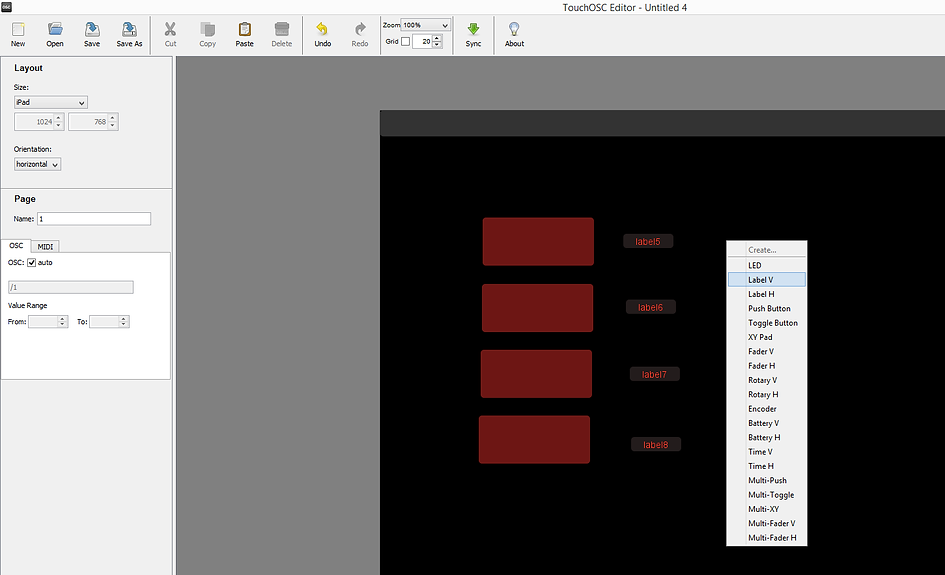

Ultimo paso: Sincronizar la plantilla con el IPAD.
En el TouchOSC-Editor, ya con nuestra plantilla acabada pulsamos en el botón SYNC en la parte superior. (A este punto se supone que esa PC está en la misma RED que el IPAD)
